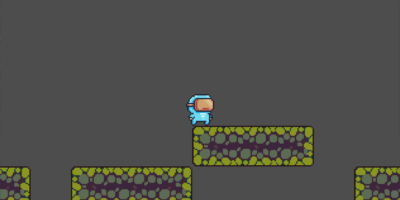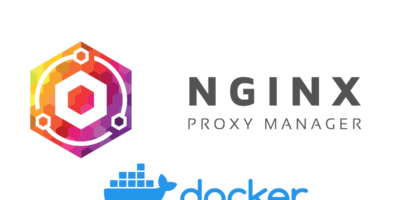Dein Proxmox Host oder Node ist leider gestorben und Du hast aber noch Deine VM-Disk auf einem anderen Laufwerk liegen. Dann kannst Du mit dem Anpassen der Konfiguration Deine noch vorhanden VM-Disk wieder einbinden und nutzen. Wie das geht, zeige ich Dir in den einfachen Schritten.
Inhaltsverzeichnis
Du benötigst Folgendes:
- Proxmox
- eine vorhandene VM Disk
1. Virtuelle Maschine anlegen
Lege im ersten Schritt wieder eine virtuelle Maschine an, welche am Ende wieder Deine VM Disk nutzen soll. Nutze dabei eine VM ID, die noch nicht vergeben ist bei Dir, da Du diese im Anschluss wieder ändern wirst / kannst. Das Gleiche gilt auch für den Namen.
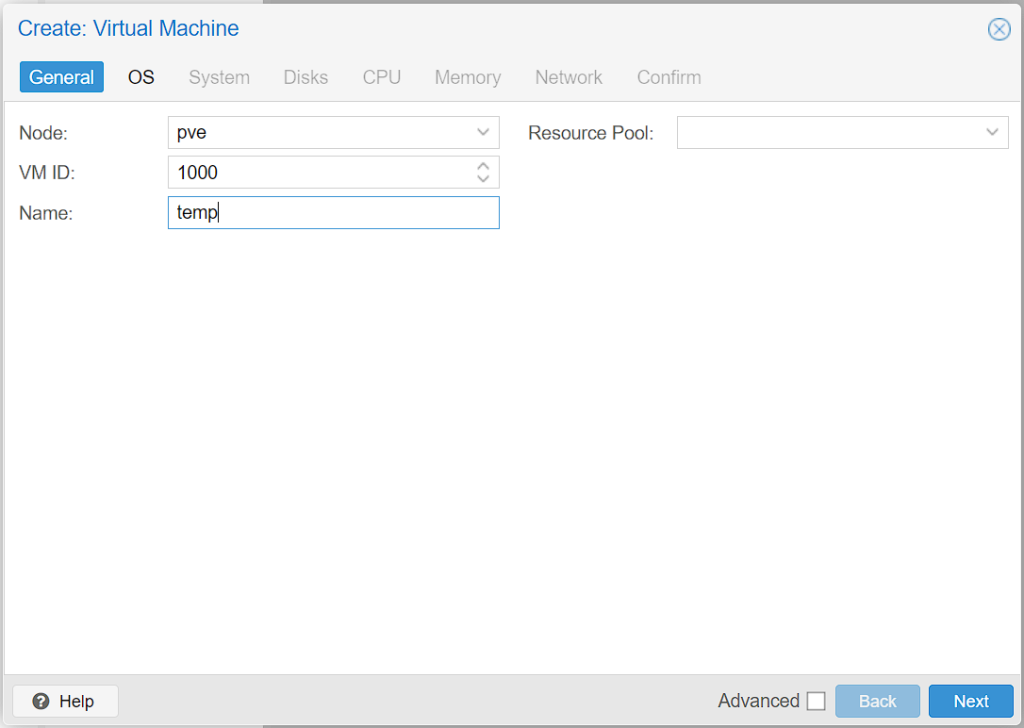
Achtung! Achte darauf, dass Du hier kein Medium auswählst.
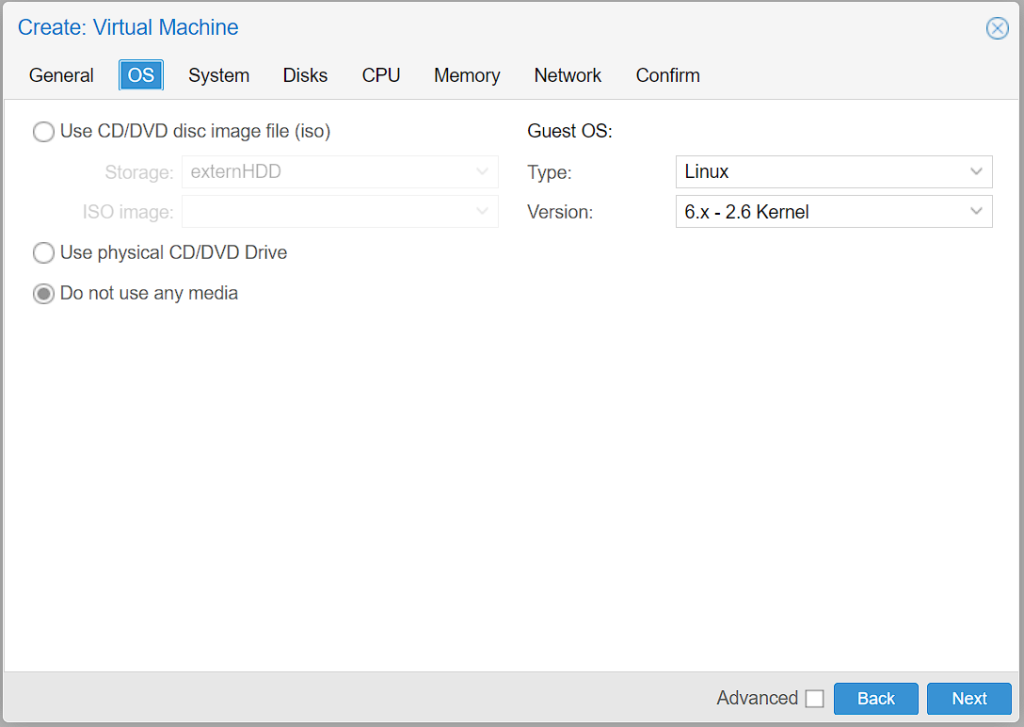
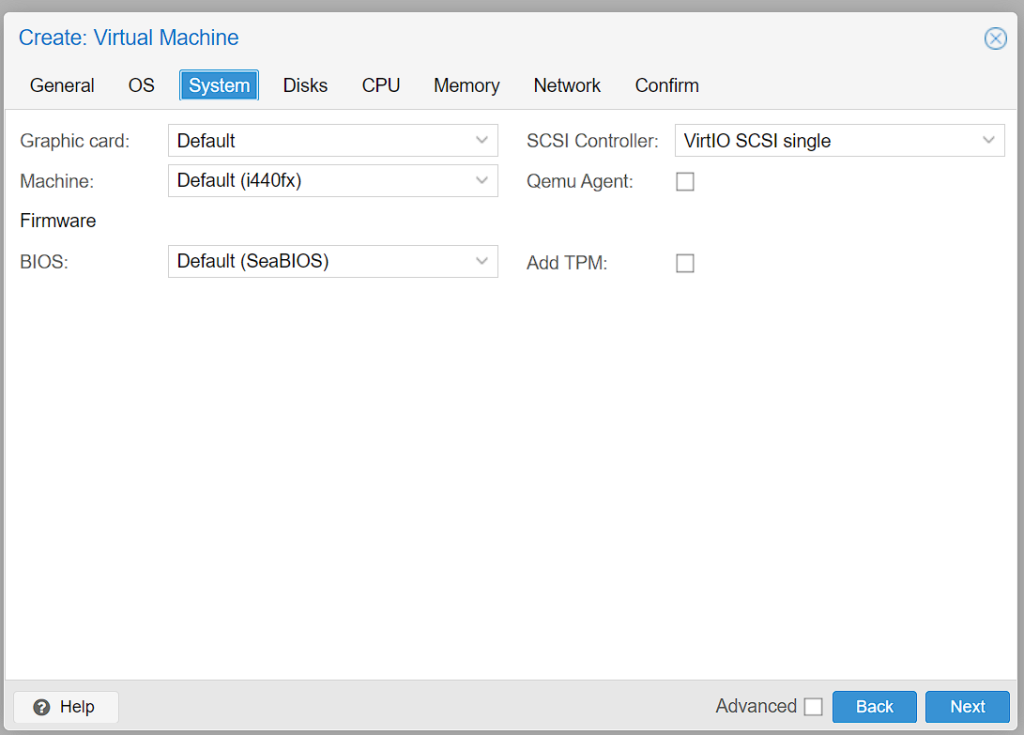
Lege eine Disk an, welche zum Beispiel 1 GB groß ist. Diese kannst Du am Ende wieder löschen und da mit Du nicht zu viel Speicherplatz damit belegst, erstelle diese so klein wie möglich.
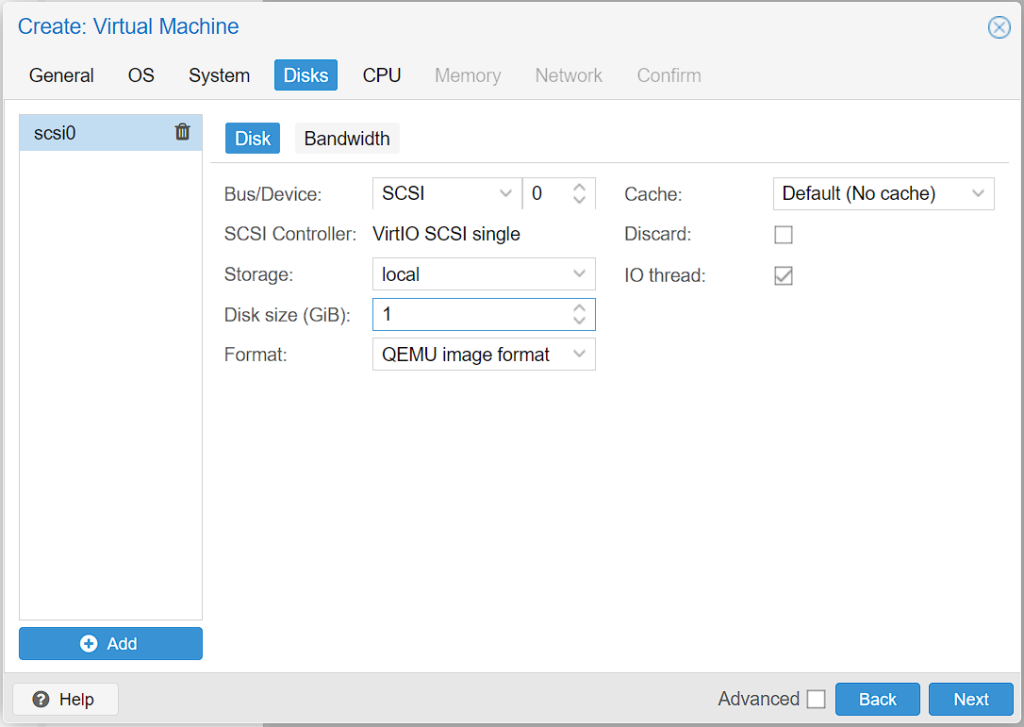
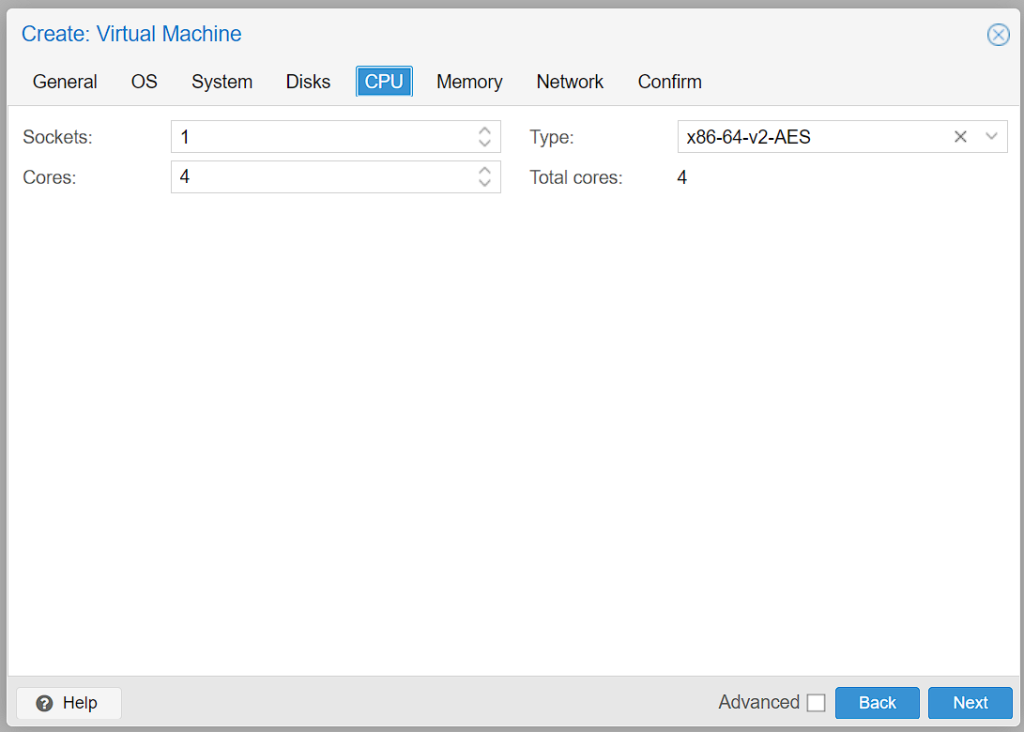
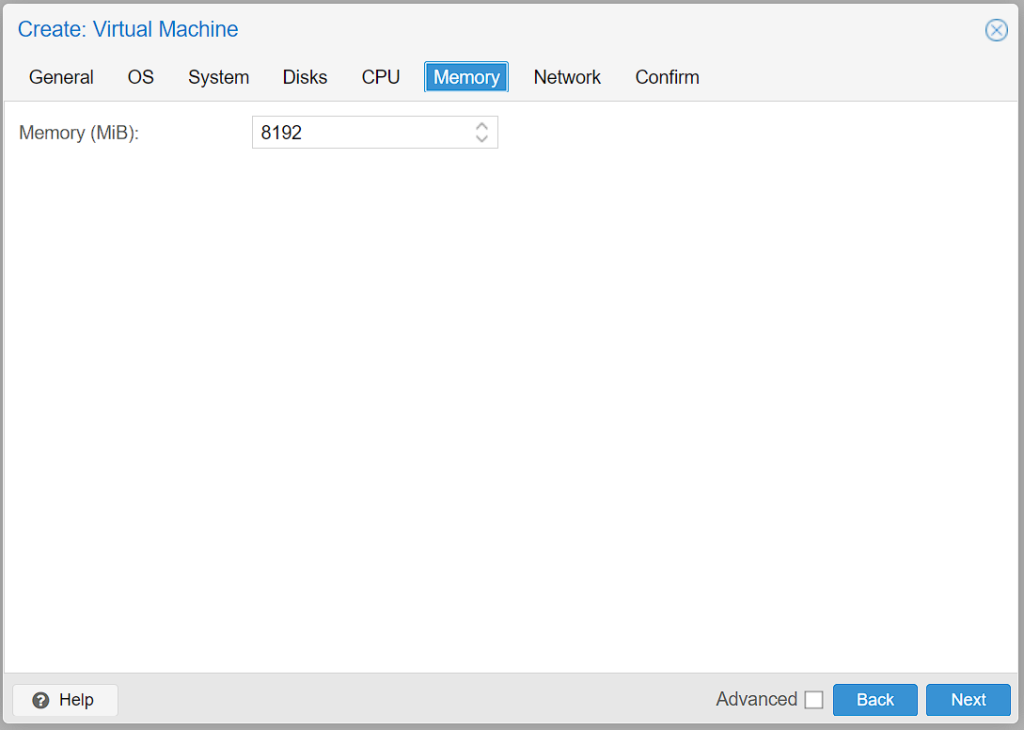
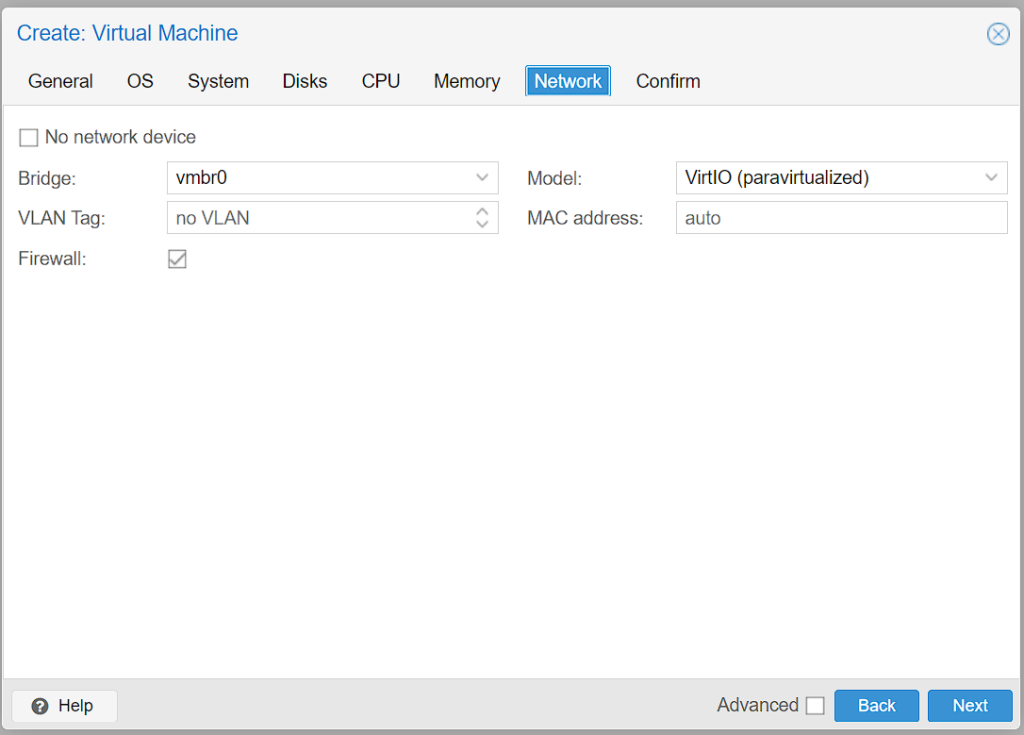
Gehe auf Finish und starte nicht die virtuelle Maschine.
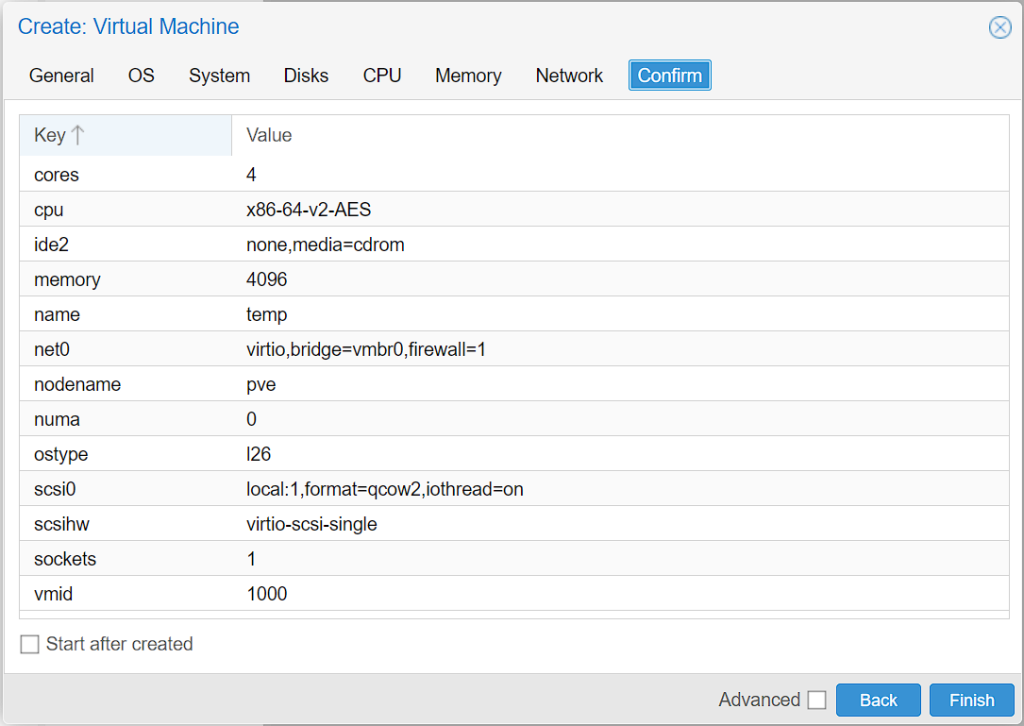
2. Config der virtuellen Maschine bearbeiten
In meinem Beispiel hat meine VM die ID 1000. Diese kannst Du jetzt in der .conf-Datei ändern. Führe dazu folgenden Befehl aus und bearbeite die Konfiguration der virtuellen Maschine.
nano /etc/pve/qemu-server/100.conf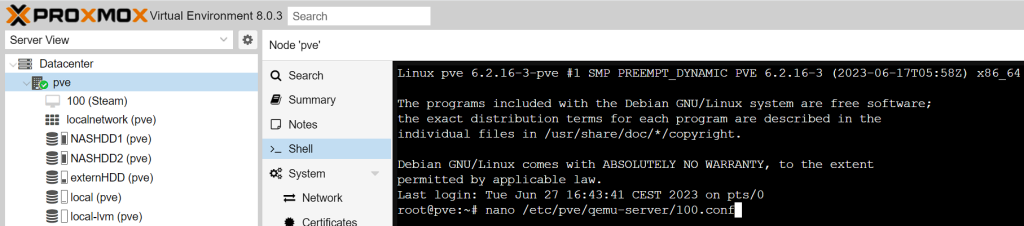
Die Datei sieht ungefähr dann so aus:
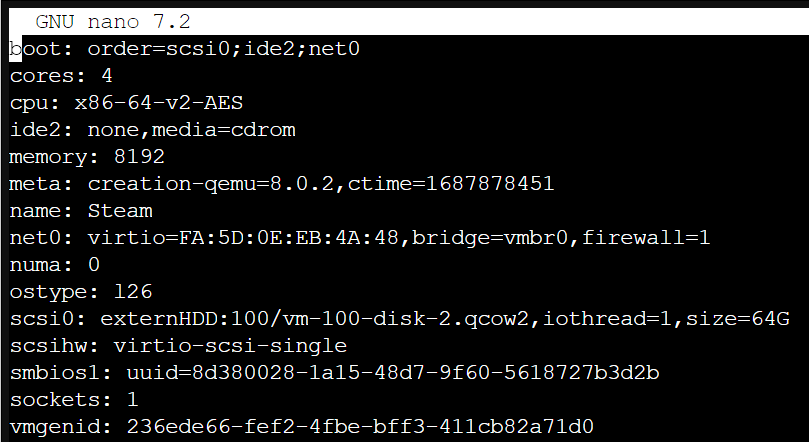
In der Datei kannst Du die scsi0 Position von der aktuell angelegten Disk zur bestehenden ändern, welche Du unter den VM-disks findest.
scsi0: local:1000/vm-1000-disk-2.qcow2,iothread=1,size=1GZu:
scsi0: externHDD:119/vm-119-disk-0.qcow2,iothread=1,size=64G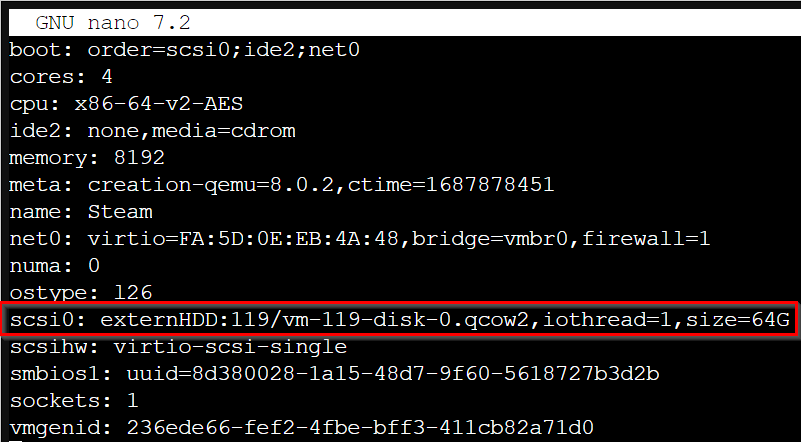
Mit Strg + S und Strg + X speicherst und schließt Du die Datei wieder.
Jetzt musst Du die Datei noch von 1000 auf, in meinem Falle 119 umbenennen:
cd /etc/pve/qemu-server/
mv /etc/pve/qemu-server/100.conf 119.conf
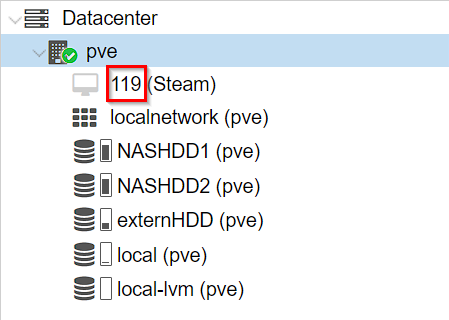
Und das war es dann auch schon. Starte die VM und Du wirst sehen, sie wird die alte VM-Disk nutzen. Die von Dir zuvor erstelle VM-Disk kannst Du jetzt löschen, da sie nicht weiter benötigt wird.
Titelbild von Proxmox